
手机卡里面的联系人怎么导入手机 如何将SIM卡联系人导入到手机
发布时间:2024-07-19 08:18:55 来源:丰图软件园
在现代社会中手机已经成为我们生活中不可或缺的工具,而手机卡里面的联系人更是我们日常沟通的重要依托。当我们更换手机或者需要备份联系人时,如何将SIM卡里面的联系人导入到手机成为了一个问题。接下来我们将探讨一下这个问题,并分享一些方法和技巧。愿这篇文章能帮助到有需要的朋友。
如何将SIM卡联系人导入到手机
步骤如下:
1.首先打开手机,进入主界面如下图所示。点击左下方“电话”图标。
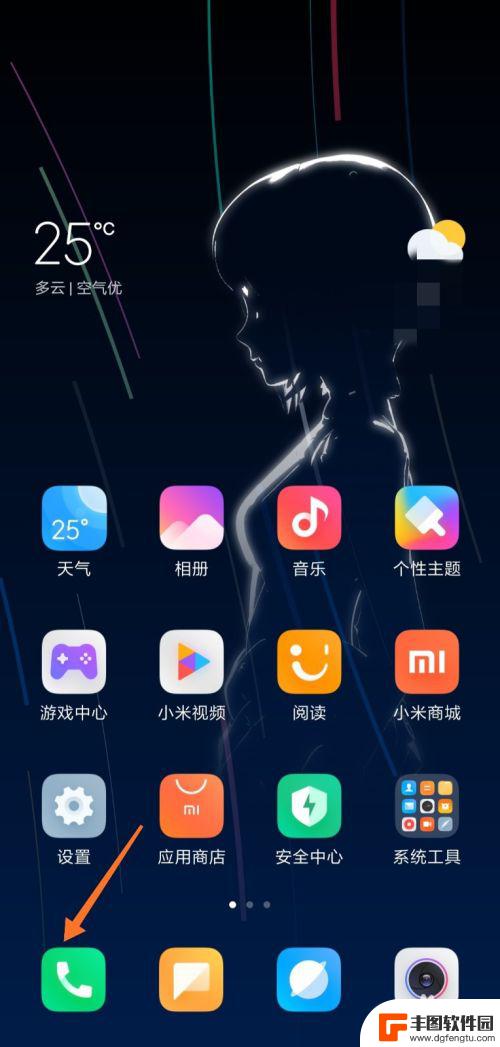
2.进入通话记录页面,点击“联系人”按钮。查看联系人。
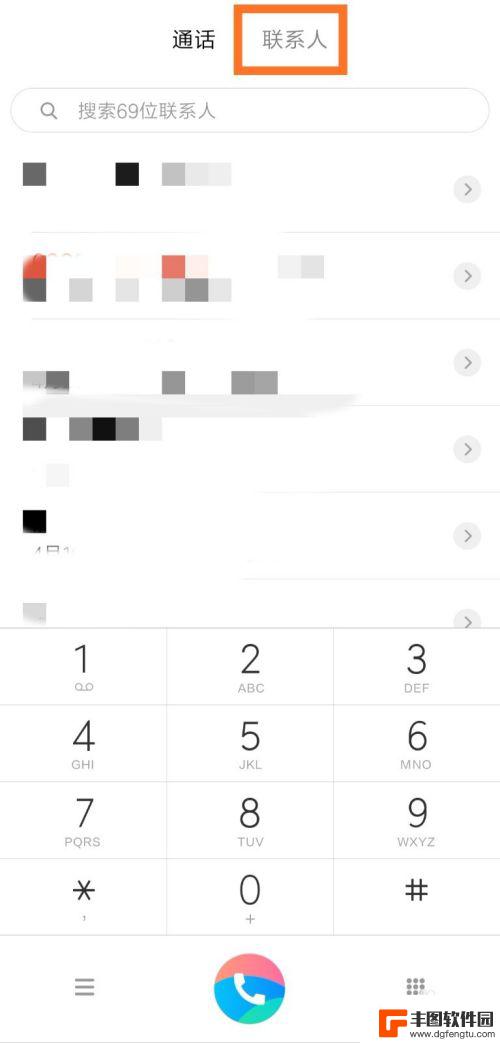
3.当前可以看到手机上的联系人信息,点击箭头处图标。
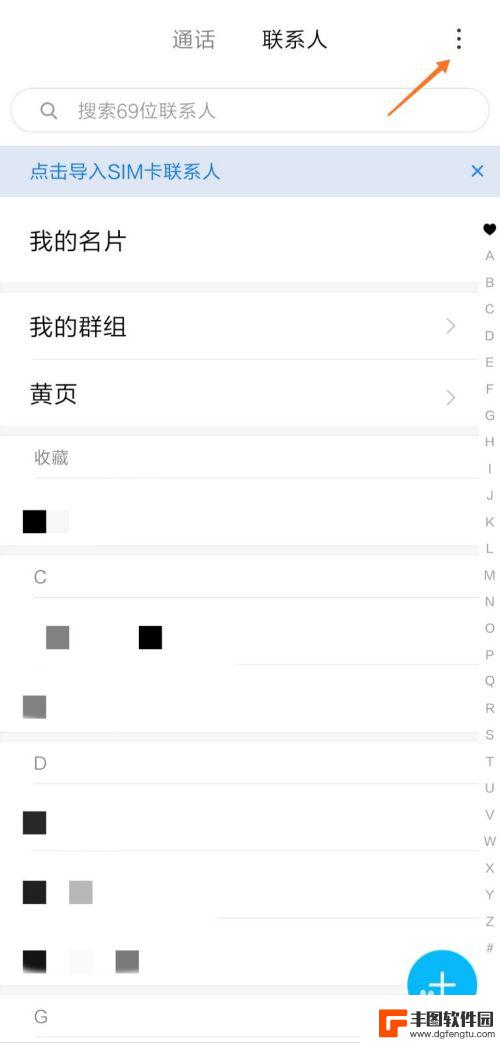
4.接着点击“导入或导出联系人”按钮,开始导入联系人。
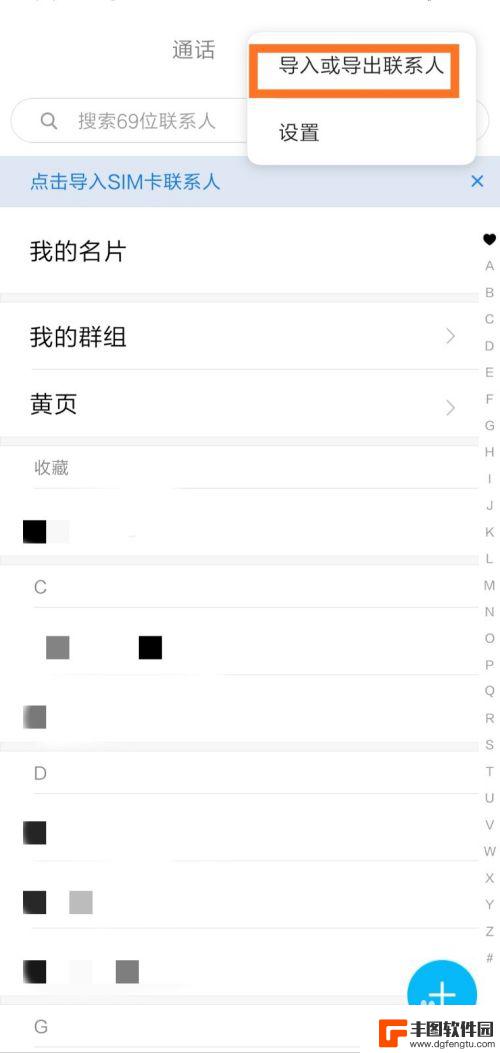
5.在导入一栏中,点击“从SIM卡2导入”按钮。
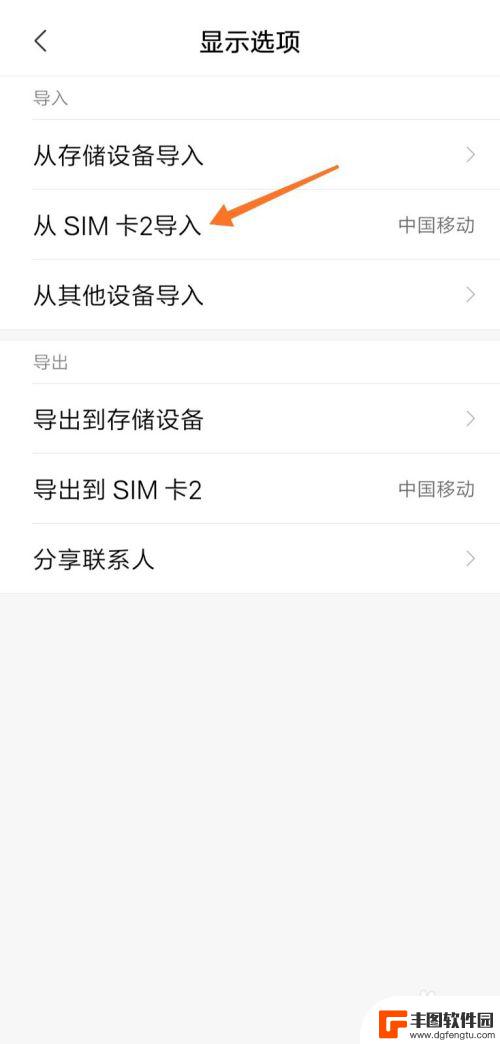
6.下面开始选择要导入的联系人,点击右上角图标“全选”。
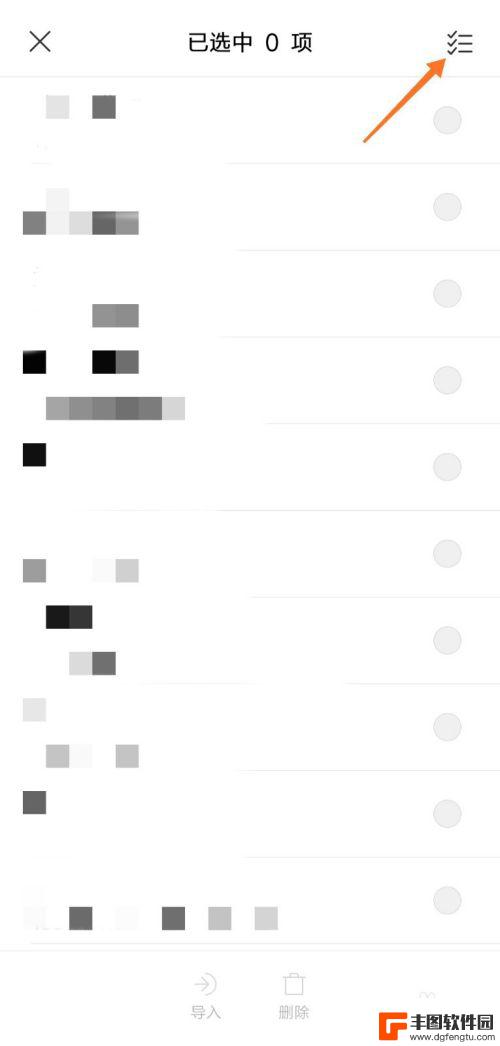
7.选择完毕后,点击下方的“导入”按钮,导入联系人。
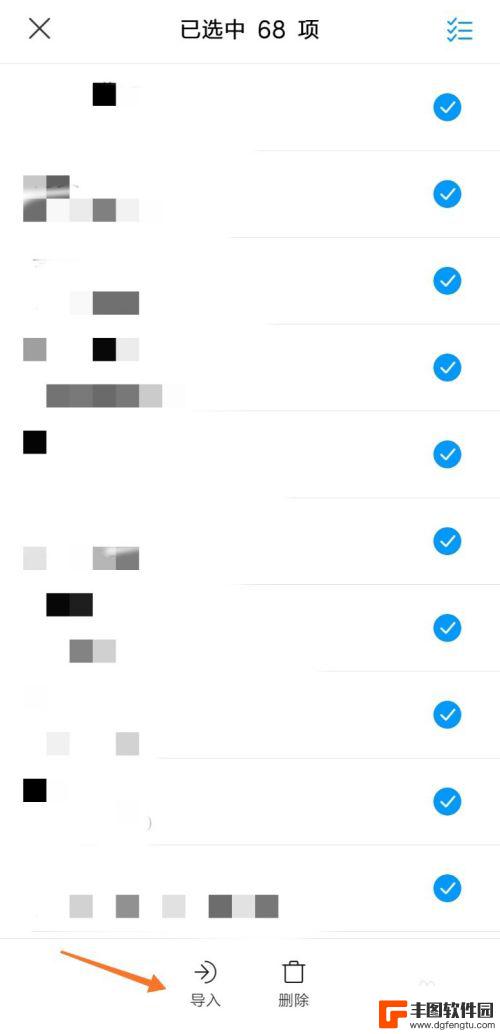
8.系统提示“导入已选联系人”,界面如下图所示。
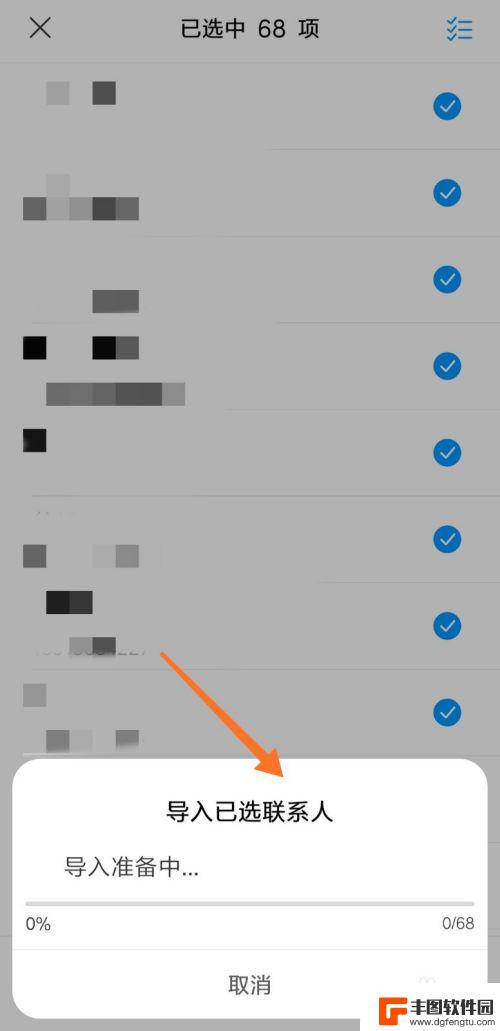
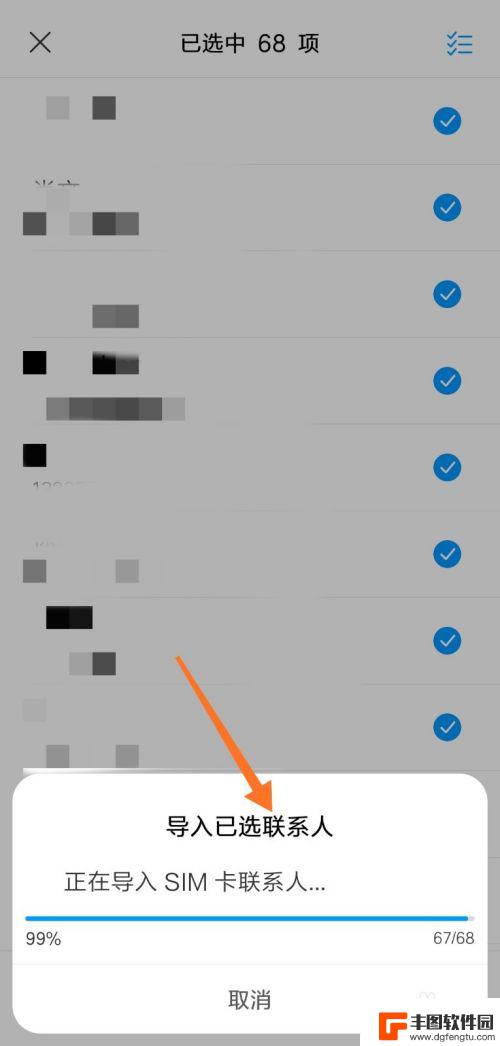
以上就是手机卡联系人导入手机的全部内容,如果您遇到相同情况,可以按照小编的方法解决。
热门游戏
- 相关教程
- 小编精选
-
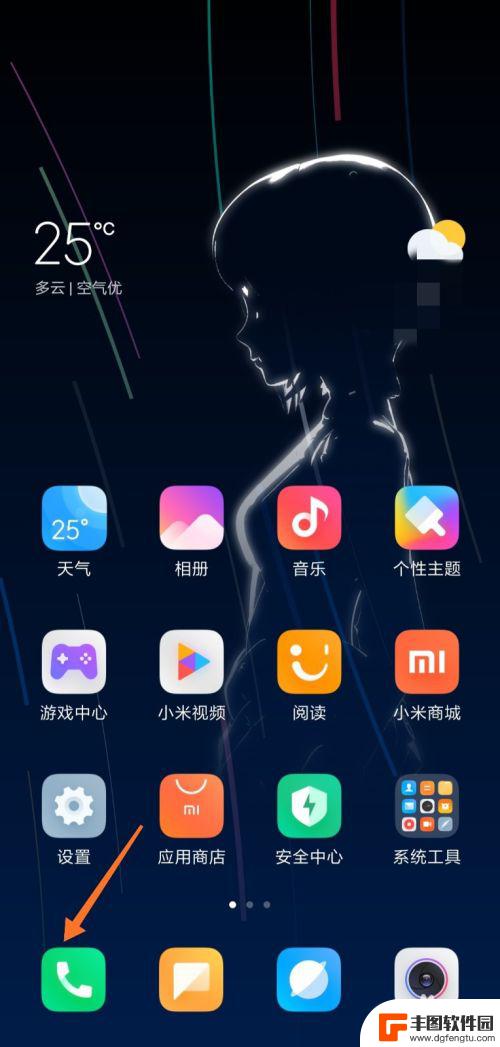
电话卡联系人怎么导入新卡 SIM卡联系人怎么导入到新手机
当我们更换手机或者更换SIM卡时,最让人头疼的事情之一就是如何将旧手机中的联系人信息导入到新手机或者新SIM卡中,电话卡中保存了许多重要的联系人信息,因此如何轻松地将这些联系人...
2024-04-26
-
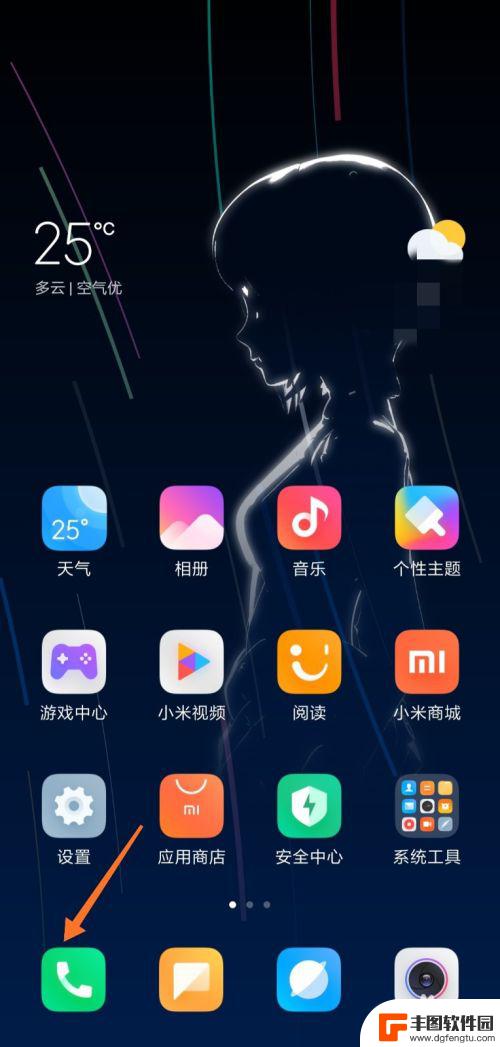
手机卡的联系人怎么导入手机里? 手机导入SIM卡中的联系人操作说明
当我们更换手机或者需要备份联系人时,导入SIM卡中的联系人是一个非常重要的操作,通过简单的步骤,我们可以将SIM卡中的联系人导入到手机里,方便我们随时查阅和使用。在这篇文章中我...
2024-05-23
-
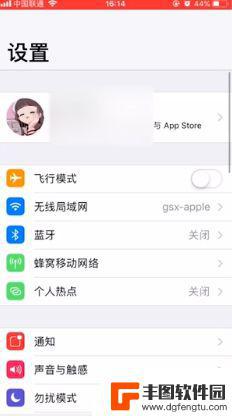
苹果手机怎么把手机联系人导入sim卡里 苹果手机联系人导入sim卡步骤
苹果手机作为一款颇受欢迎的智能手机,其联系人导入sim卡的步骤备受用户关注,对于一些用户而言,将手机联系人导入sim卡里可以作为备份的一种方式,也可以方便地将通讯录信息传递给其...
2023-12-27
-
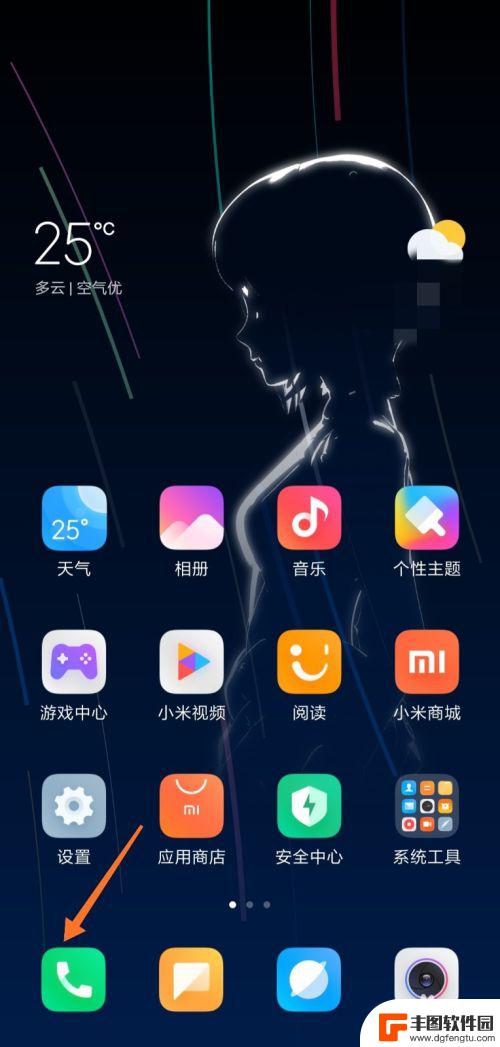
如何将手机卡的联系人导入另一个卡 手机导入SIM卡联系人的方法
如何将手机卡的联系人导入另一个卡,随着科技的快速发展,手机已经成为我们生活中不可或缺的一部分,当我们更换手机卡时,我们常常面临一个问题,那就是如何将原有手机卡上的联系人导入到新...
2023-10-26
-
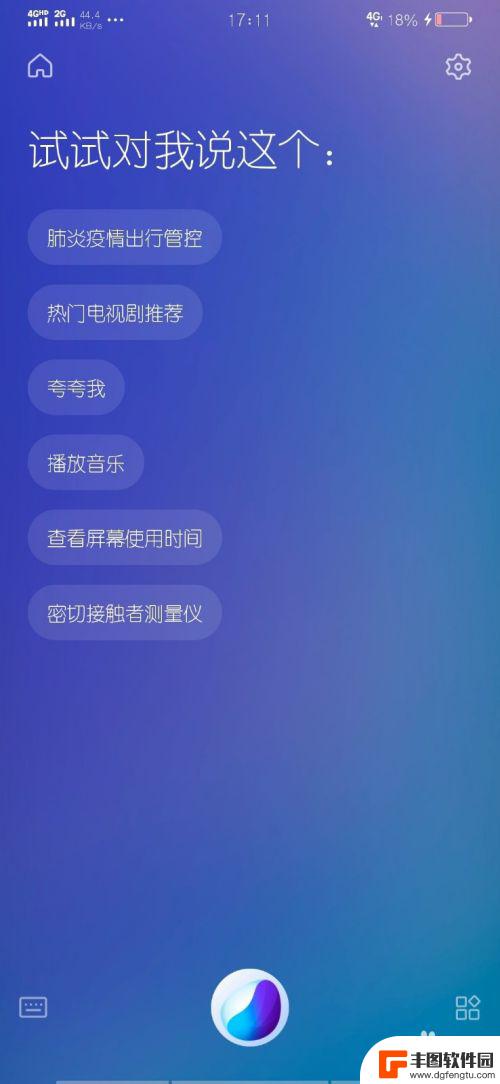
vivo如何把手机联系人导入手机卡 vivo手机怎么导入SIM卡联系人
vivo手机是一款性能强大的智能手机,其联系人导入功能也非常便捷,用户可以通过简单的操作将手机联系人导入到SIM卡中,从而实现联系人的备份和管理。只需在手机设置中选择导入联系人...
2024-09-02
-
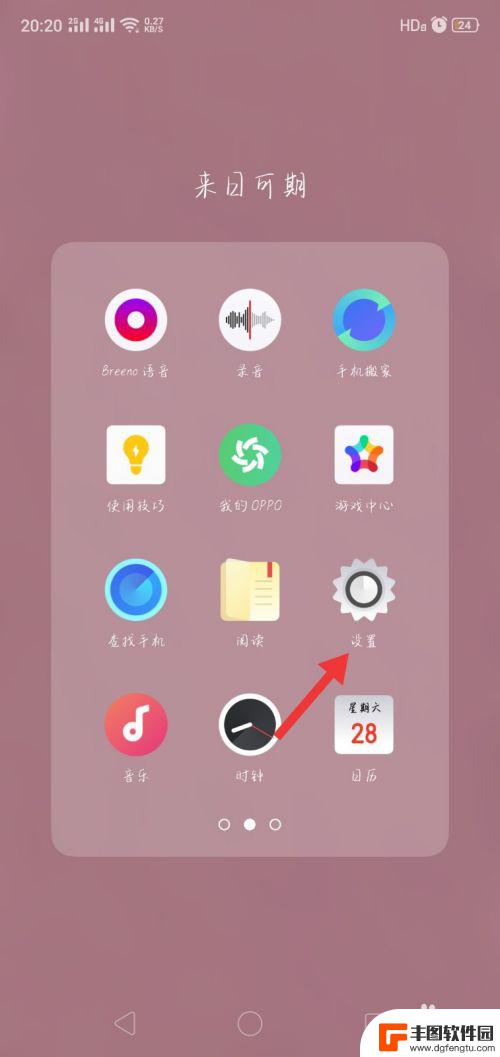
怎么把卡里的联系人导入另一个卡里 卡1联系人复制到卡2的方法
在现代社会手机联系人的重要性不言而喻,当我们换了一张新的SIM卡后,如何将原有卡中的联系人导入到新的卡中成为了一个问题。幸运的是我们可以利用一些简单的方法,轻松地将卡1中的联系...
2024-02-17
-

用苹果手机如何查找另一部手机位置 iphone如何查找另一部iphone的位置
在日常生活中,我们经常会遇到手机不慎遗失的情况,而苹果手机提供了一项非常便利的功能,可以帮助我们迅速找回丢失的手机,通过查找我的iPhone功能,我们可以轻松定位另一部iPho...
2024-09-20
-

如何更改手机游戏时长设置 手机使用时长规划建议
在如今移动互联网时代,手机已经成为人们生活中不可或缺的一部分,长时间使用手机对我们的健康和生活质量可能会带来负面影响。更改手机游戏时长设置和合理规划手机使用时长显得尤为重要。通...
2024-09-20















